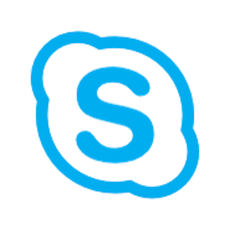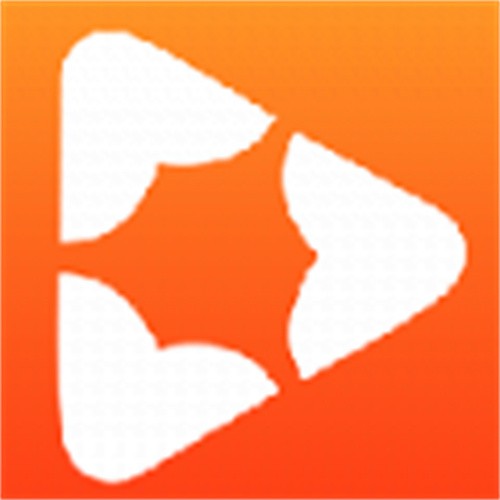Word中轻松打出分数的技巧
作者:佚名 来源:未知 时间:2025-01-16
在Microsoft Word中打出分数,对于许多人来说可能是一个小小的挑战,尤其是在需要频繁处理数学公式或分数的文档中。不过,你完全不必因此而烦恼,因为Word提供了多种方法来插入分数,使你能够轻松应对各种需求。以下是一些详细的方法,帮助你在Word中打出漂亮的分数。

首先,最直接的方法是使用Word的“插入公式”功能。这个功能对于处理复杂的数学表达式特别有用。
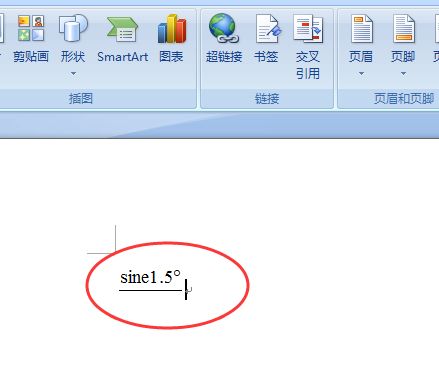

2. 点击顶部菜单栏中的“插入”选项卡。
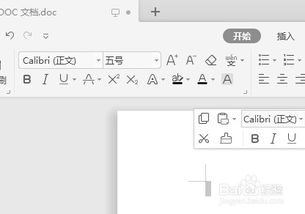
3. 在“插入”选项卡中,找到并点击“公式”按钮。如果你的Word版本较新,可能会看到一个下拉箭头,点击它可以选择“插入新公式”。
4. 进入公式编辑模式后,你会看到一个设计工具栏,其中包含各种数学符号和结构。
5. 在工具栏中找到“分式”按钮,通常它显示为一个分数符号(如1/2)。点击这个按钮,会弹出一个下拉菜单,其中包含了几种常见的分数形式,如“简单分式”、“嵌套分式”等。
6. 选择你需要的分数形式,比如“简单分式”。之后,你会在文档中看到一个带有占位符的分数结构。
7. 点击分子或分母中的占位符,然后输入你想要的数字或符号。
8. 完成输入后,你可以通过点击文档中的其他位置或按键盘上的Esc键退出公式编辑模式。
除了使用公式编辑器外,你还可以利用Word的“域代码”功能来插入分数。这种方法对于处理简单的分数非常方便。
1. 打开Word文档,并将光标放在你想要插入分数的位置。
2. 按下Ctrl+F9组合键,这会插入一个域代码花括号({})。注意,这些花括号不能直接通过键盘输入,必须通过Ctrl+F9组合键来插入。
3. 在花括号内输入“eq \f(a,b)”,其中a代表分子,b代表分母。例如,如果你想插入一个分数3/4,你应该输入“eq \f(3,4)”。
4. 输入完成后,按F9键更新域代码,这时你就会在文档中看到一个格式良好的分数。
此外,如果你经常需要插入分数,可以考虑使用Word的“自动更正”功能来简化这个过程。
1. 首先,按照上述方法(使用公式编辑器或域代码)插入一个你常用的分数。
2. 选中这个分数,然后右键点击它,选择“剪切”或按下Ctrl+X组合键将其复制到剪贴板。
3. 点击顶部菜单栏中的“文件”选项卡,然后选择“选项”。
4. 在“Word选项”对话框中,找到并点击“校对”选项卡。
5. 在“校对”选项卡中,点击“自动更正选项”按钮。
6. 在“自动更正”对话框中,切换到“替换”选项卡。
7. 在“替换为”文本框中粘贴你刚才复制的分数(Ctrl+V)。
8. 在“替换”文本框中输入一个容易记忆的简写,比如“f34”来表示3/4这个分数。
9. 点击“添加”按钮,然后点击“确定”关闭对话框。
现在,每当你在文档中输入这个简写(如“f34”)并按下空格键或Enter键时,Word就会自动将其替换为相应的分数。
如果你正在使用的是Word 2007或更高版本,并且你熟悉键盘快捷键,那么还有一个更快捷的方法来插入分数:使用Unicode字符。
1. 打开Word文档,并将光标放在你想要插入分数的位置。
2. 按下Ctrl+Shift+U组合键,这会打开Unicode字符输入对话框。
3. 在对话框中输入分数的Unicode码。例如,要输入分数1/2,你可以输入“00BD”(不带引号)。注意,这里的Unicode码是十六进制表示的。
4. 输入完成后,按Enter键确认,这时你就会在文档中看到一个相应的分数字符。不过需要注意的是,这种方法插入的分数通常是固定的字符,不能更改分子或分母。
另外,如果你需要插入一个带有分数线的自定义分数,但又不希望使用公式编辑器或域代码,你可以尝试使用文本框和线条来手动创建一个分数。
1. 打开Word文档,并使用“插入”选项卡中的“文本框”功能在文档中插入两个小的文本框,一个用于分子,一个用于分母。
2. 调整文本框的大小和位置,使它们紧密排列在一起。
3. 在每个文本框中输入相应的数字或符号作为分子和分母。
4. 使用“插入”选项卡中的“形状”功能在文本框之间绘制一条直线作为分数线。
5. 根据需要调整文本框和线条的样式、颜色和位置,以获得满意的效果。
虽然这种方法相对繁琐一些,但它提供了更多的灵活性,允许你自定义分数的外观和样式。
最后,还有一种方法是将分数作为图片插入到文档中。这种方法适用于那些需要精确控制分数外观或在多个文档中重复使用相同分数的情况。
1. 使用任何图像编辑软件(如Photoshop、GIMP等)创建一个包含你想要的分数的图像文件。
2. 在Word文档中,使用“插入”选项卡中的“图片”功能将图像文件插入到文档中。
3. 调整图像的大小和位置以满足你的需求。
这种方法的好处是你可以完全控制分数的外观和样式,包括字体、颜色、大小等。但需要注意的是,将分数作为图片插入会增加文档的文件大小,并可能影响文档的编辑和打印性能。
综上所述,无论你是需要插入简单的分数还是复杂的数学公式,Word都提供了多种方法来满足你的需求。你可以选择最适合自己的方法来提高工作效率和文档质量。希望这篇文章能帮助你更好地掌握在Word中打出分数的方法!
- 上一篇: Visio 2007添加文本教程:轻松上手
- 下一篇: 高效批量下载歌曲:酷狗音乐实用教程